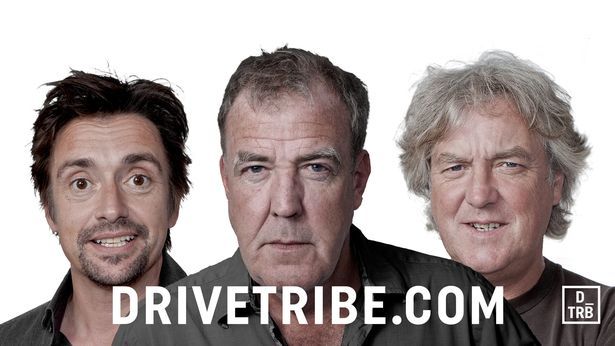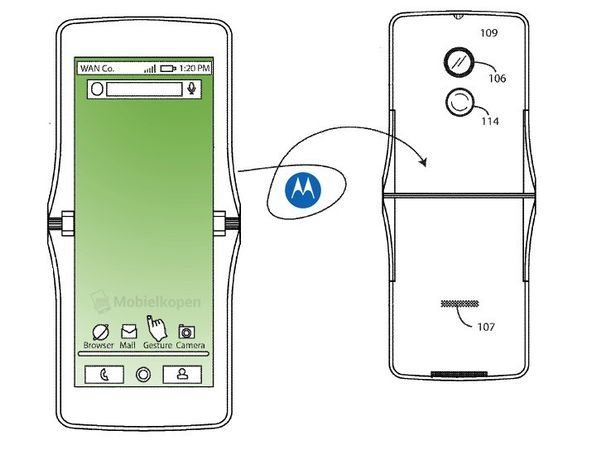يعد نفاد المساحة على جهاز iPhone الخاص بك مشكلة شائعة - خاصةً إذا كان لديك فقط 16 جيجابايت أو 32 جيجابايت من مساحة التخزين لتبدأ.
عندما يحدث هذا ، يذهب معظم الأشخاص إلى تطبيق الصور ويبدأون في حذف أي صور لا تستحق الاحتفاظ بها.
ولكن بينما يمكن أن تساعد إزالة الصور من iPhone في إخلاء بعض المساحة ، فإن حذفها من Camera Roll لا يحقق ذلك في الواقع.
يؤدي 'حذف' الصور ببساطة إلى نقلها إلى مجلد 'المحذوفة مؤخرًا' ، حيث تبقى لمدة 29 يومًا قبل حذفها نهائيًا.

يمكن أن تساعد إزالة الصور من جهاز iPhone في إخلاء بعض المساحة (الصورة: جيتي)
في حين أن هذه ميزة مفيدة إذا كنت قد حذفت صورة عن طريق الخطأ ، فلن يساعدك إذا كنت تحاول إخلاء مساحة ، حيث تشغل الصور نفس القدر من التخزين في المجلد 'المحذوفة مؤخرًا' كما فعلت في ألبوم الكاميرا الخاص بك.
ومع ذلك ، هناك خطوة إضافية يمكنك اتخاذها لإزالة الصور من جهاز iPhone الخاص بك تمامًا.
كل ما عليك فعله هو النقر فوق علامة التبويب 'الألبومات' في شريط التنقل أسفل تطبيق الصور ، ثم قم بالتمرير لأسفل حتى تجد مجلد 'تم حذفه مؤخرًا'.

لا تنس إفراغ مجلد 'المحذوفة مؤخرًا' (الصورة: توم بارسونز)
افتح الألبوم وسترى جميع الصور التي حذفتها في آخر 29 يومًا. ثم اضغط على 'تحديد' في الزاوية اليمنى العليا ، و 'حذف الكل' في الزاوية اليسرى السفلية.
بالمناسبة ، تستهلك كل صورة بدقة 12 ميجابكسل تم التقاطها باستخدام iPhone 6s أو iPhone 7 حوالي 3-4 ميجابايت من البوب ، لذلك يجب أن تكون قادرًا على تفريغ مساحة التخزين بسرعة كبيرة بهذه الطريقة.
إذا كنت ترغب في إخلاء مساحة على هاتفك دون حذف الصور ، فيمكنك أيضًا نقلها إلى iCloud.
قراءة المزيد